Win10系统删除Edge浏览器缓存的详细步骤
win10正式版系统使用Edge浏览器看网页后会留下缓存,时间长了,堆积的缓存越来越多,我们需要删除Edge浏览器缓存,不然网页会变得很快。那么Win10系统怎么删除Edge浏览器缓存?今天在这里小编给大家介绍Win10系统删除Edge浏览器缓存的详细步骤。
具体操作方法:
一、首先我们需要打开Edge浏览器。接着我们点击右上角的“更多操作”(…标识);

二、接着电脑会弹出菜单,选择“设置”。然后用鼠标点击“选择要清除的内容”;
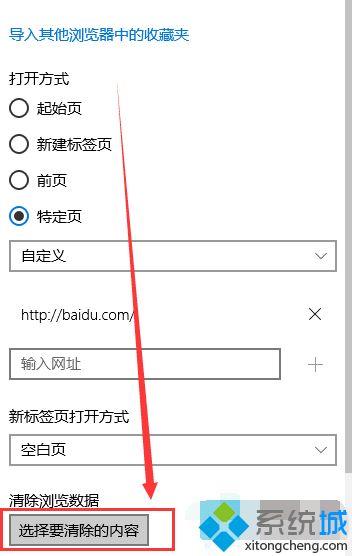
三、最后我们用鼠标勾选“缓存的数据和文件“,然后点击下面的”清除“,等待清理完成就可以了。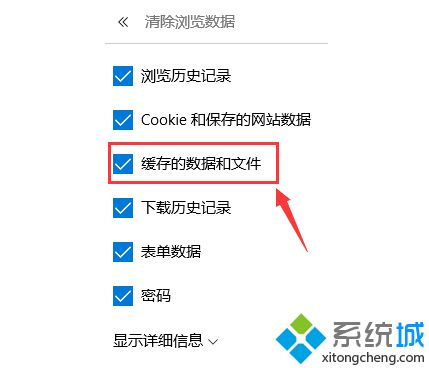
以上就是Win10系统删除Edge浏览器缓存的详细步骤,只要我们按时清理浏览器缓存就能减轻电脑的负担,也能提高浏览器的速度。
相关教程:js清除浏览器缓存我告诉你msdn版权声明:以上内容作者已申请原创保护,未经允许不得转载,侵权必究!授权事宜、对本内容有异议或投诉,敬请联系网站管理员,我们将尽快回复您,谢谢合作!










